
HS7
SMART Hi-Fi AUDIO
Безжична звукова колона за
няколко стаи
Модел : MUSICFLOW HS7
БЪЛГАРСКИ | БЪРЗО РЪКОВОДСТВО
За да разгледате инструкциите за
разширените функции, посетете
http://www.lg.com и изтеглете
ръководството за потребителя.
Част от съдържанието в това ръководство
може да се различава от вашия модел.
БЪЛГАРСКИ
Вашият действителен продукт може да се
различава от този на изображението.
*MFL68864989*
www.lg.com
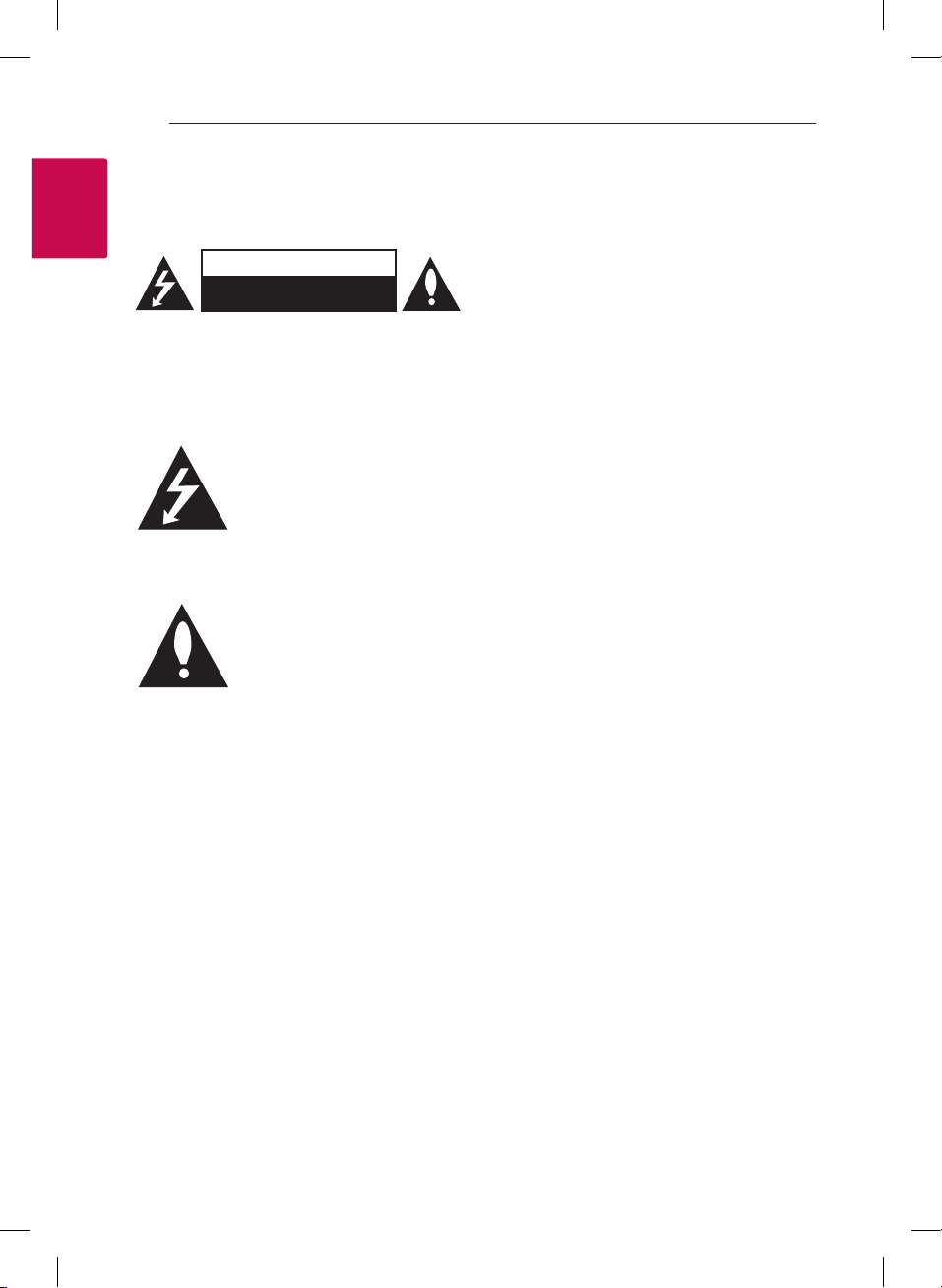
1 Начални стъпки
2
Начални стъпки
Информация за
безопасност
1
Начални стъпки
ВНИМАНИЕ: ЗА ДА СЕ НАМАЛИ ОПАСНОСТТА
ОТ ЕЛЕКТРИЧЕСКИ УДАР, НЕ СВАЛЯЙТЕ ГОРНИЯ
(ИЛИ ЗАДНИЯ) КАПАК. ВЪТРЕ НЯМА ЧАСТИ,
КОИТО ДА СЕ ОБСЛУЖВАТ ОТ ПОТРЕБИТЕЛЯ.
ЗА ОБСЛУЖВАНЕ ТЪРСЕТЕ КВАЛИФИЦИРАН
в затворената част на уреда, което може да е
достатъчно силно, за да представлява риск от
електрически удар.
и поддръжка (обслужване) в ръководството,
съпровождащо уреда.
ПРЕДУПРЕЖДЕНИЕ: ЗА ДА НАМАЛИТЕ РИСКА
ОТ ПОЖАР ИЛИ ЕЛЕКТРИЧЕСКИ УДАР, НЕ
ИЗЛАГАЙТЕ ТОЗИ УРЕД НА ДЪЖД ИЛИ ВЛАГА.
ПРЕДУПРЕЖДЕНИЕ: Не инсталирайте този уред
в затворено пространство, като например шкаф
за книги или подобна мебел.
ВНИМАНИЕ: Не използвайте уреди с високо
напрежение (напр. електрическа мухобойка)
около този уред. Уредът може да се повреди
поради токов удар.
ВНИМАНИЕ: Уредът не трябва да се излага на
вода (капки или пръски) и върху него не трябва
да се поставят никакви съдове, пълни с вода,
като напр. вази.
ВНИМАНИЕ: Не закривайте вентилационните
отвори. Инсталирайте съгласно указанията на
производителя.
Процепите и отворите в корпуса са направени
за вентилация и с цел да осигуряват надеждна
работа на уреда и да го предпазват от
прегряване. Никога не закривайте отворите,
поставяйки уреда върху легло, канапе, килим или
ВНИМАНИЕ
РИСК ОТ ЕЛЕКТРИЧЕСКИ
УДАР – НЕ ОТВАРЯЙ
ПЕРСОНАЛ ОТ СЕРВИЗ.
Знакът „светкавица в
равностранен триъгълник”
има за цел да предупреди
потребителя за наличието на
неизолирано опасно напрежение
Знакът „удивителна в
равностранен триъгълник”
има за цел да предупреди
потребителя за наличието на
важни инструкции за работа
друга подобна повърхност. Този уред не трябва
да се инсталира вграден, напр. в библиотека
или шкаф, освен ако не е осигурена подходяща
вентилация и при спазване на указанията на
производителя.
ЗАБЕЛЕЖКА: За обозначената информация
за безопасност, включваща идентификация на
продукта и номинални характеристики, вижте
основния етикет на долната част или друга
повърхност на продукта.
За модели, които използват адаптер
Използвайте само променливотоковия адаптер,
доставен с това устройство. Не използвайте
захранване от друго устройство или друг
производител. Използването на всякакъв
друг захранващ кабел или захранване може
да причини повреда на уреда и да анулира
гаранцията ви.
ВНИМАНИЕ относно захранващия кабел
За повечето уреди се препоръчва да бъдат
инсталирани към отделна верига;
Това означава верига с единичен контакт, който
захранва само този уред и няма допълнителни
изводи или разклонения. Проверете на
страницата с техническите характеристики на
това ръководство, за да бъдете сигурни. Не
претоварвайте стенните контакти. Претоварени
стенни контакти, разхлабени или повредени
стенни контакти, удължители, кабели с нарушена
цялост или с повредена или напукана изолация
са опасни. Всяко от тези условия може да
доведе до електрически удар или пожар.
Периодично проверявайте кабела на вашия
уред и ако видът му свидетелства за повреда
или износване, изключете уреда от контакта,
прекратете използването на уреда и се свържете
с официален сервизен център за подмяна на
кабела с подходящ. Пазете захранващия кабел от
вредни физически или механични въздействия,
като например усукване, огъване, прищипване,
затискане от врата или настъпване. Обръщайте
особено внимание на щепселите, стенните
контакти и мястото, където кабелът излиза от
уреда. Щепселът е изключващото устройство.
Щепселът трябва да остане леснодостъпен за
спешни случаи.
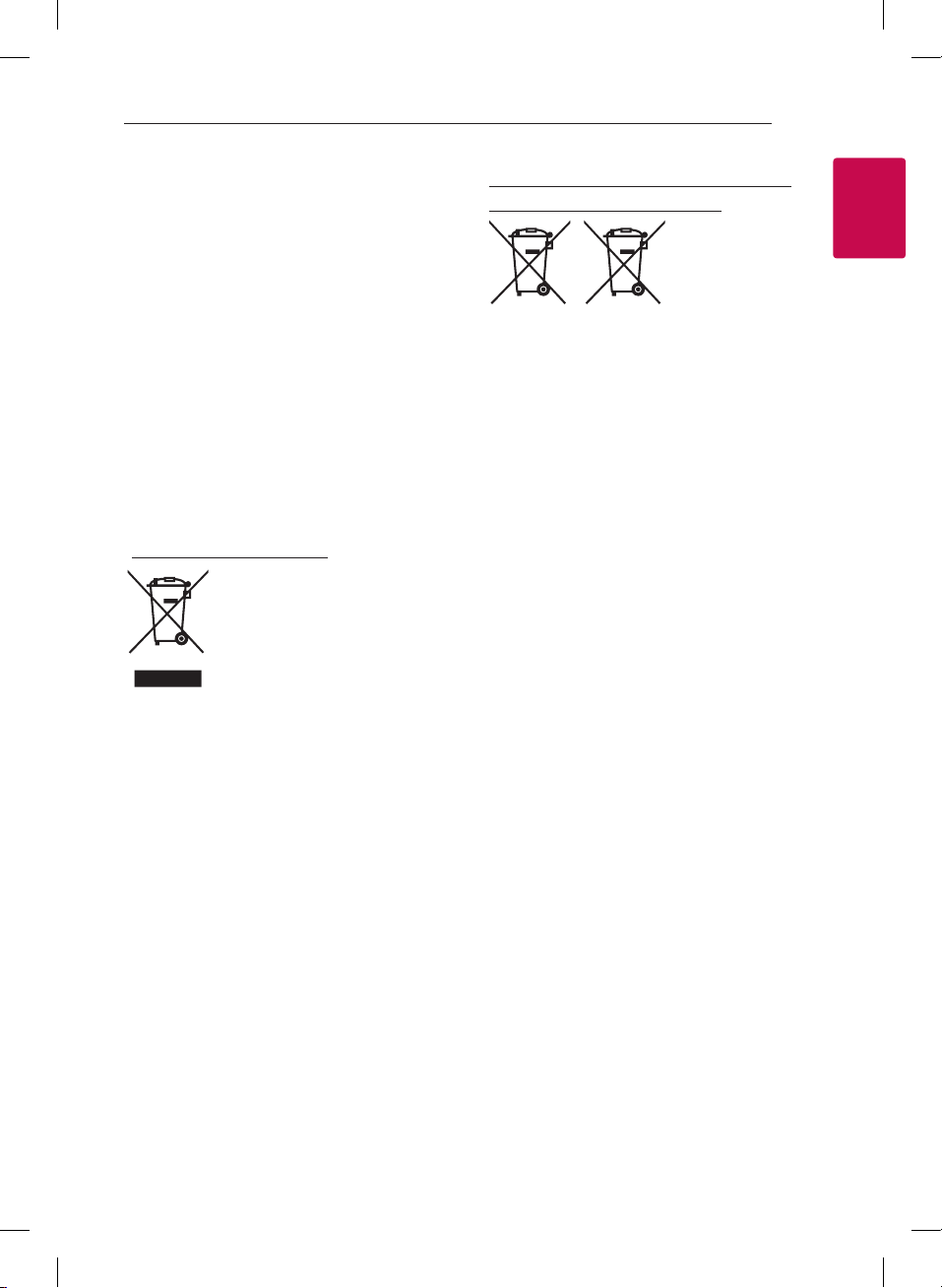
Начални стъпки
3
Това устройство е снабдено с преносима
батерия или акумулатор.
Безопасен начин за изваждане на батерията
или акумулатора от уреда: Извадете старата
батерия или акумулатор, като следвате в
обратен ред стъпките за инсталирането им.
За да предотвратите замърсяване на околната
среда и евентуални заплахи за здравето на
хора и животни, оставете старата батерия
или акумулатор в подходяща опаковка на
определеното място за събирането им. Не
изхвърляйте батерии или акумулатори заедно
с другите отпадъци. Препоръчително е да
използвате батерии и акумулатори, предлагани
от местните системи за възстановяване на
част от стойността им при връщане на старите.
Батерията не трябва да бъде излагана на
прекалено висока температура, като например
слънчеви лъчи, огън и т.н.
Изхвърляне на стария уред
1. Всички електрически и
електронни продукти трябва
да бъдат изхвърляни отделно
от битовите отпадъци чрез
определени за това от
правителството и местните
власти съоръжения.
2. Правилното изхвърляне
на вашия уред ще помогне
за предотвратяване на
възможни негативни
последици за околната среда
и човешкото здраве.
3. За по-подробна информация
за изхвърлянето на стария
ви уред се обърнете към
местната община, услугите
по изхвърляне на отпадъци
или магазина, откъдето сте
закупили продукта.
Изхвърляне на батерии/акумулатори след
изтичане на срока им на годност
1
Начални стъпки
Pb
1. Ако батерията съдържа над 0,0005 % живак,
0,002 % кадмий или 0,004 % олово, този
символ може да е придружен от химически
знак, обозначаващи живак (Hg), кадмий (Cd)
или олово (Pb).
2. Всички батерии/акумулатори трябва да
бъдат изхвърляни отделно от битовите
отпадъци чрез определени за това
от правителството и местните власти
съоръжения.
3. Правилното изхвърляне на непотребните
батерии/акумулатори ще помогне за
предотвратяване на възможни негативни
последици за околната среда, животните и
човешкото здраве.
4. За по-подробна информация за
изхвърлянето на непотребни батерии/
акумулатори се обърнете към местната
община, услугите по изхвърляне на
отпадъци или магазина, откъдето сте
закупили продукта.
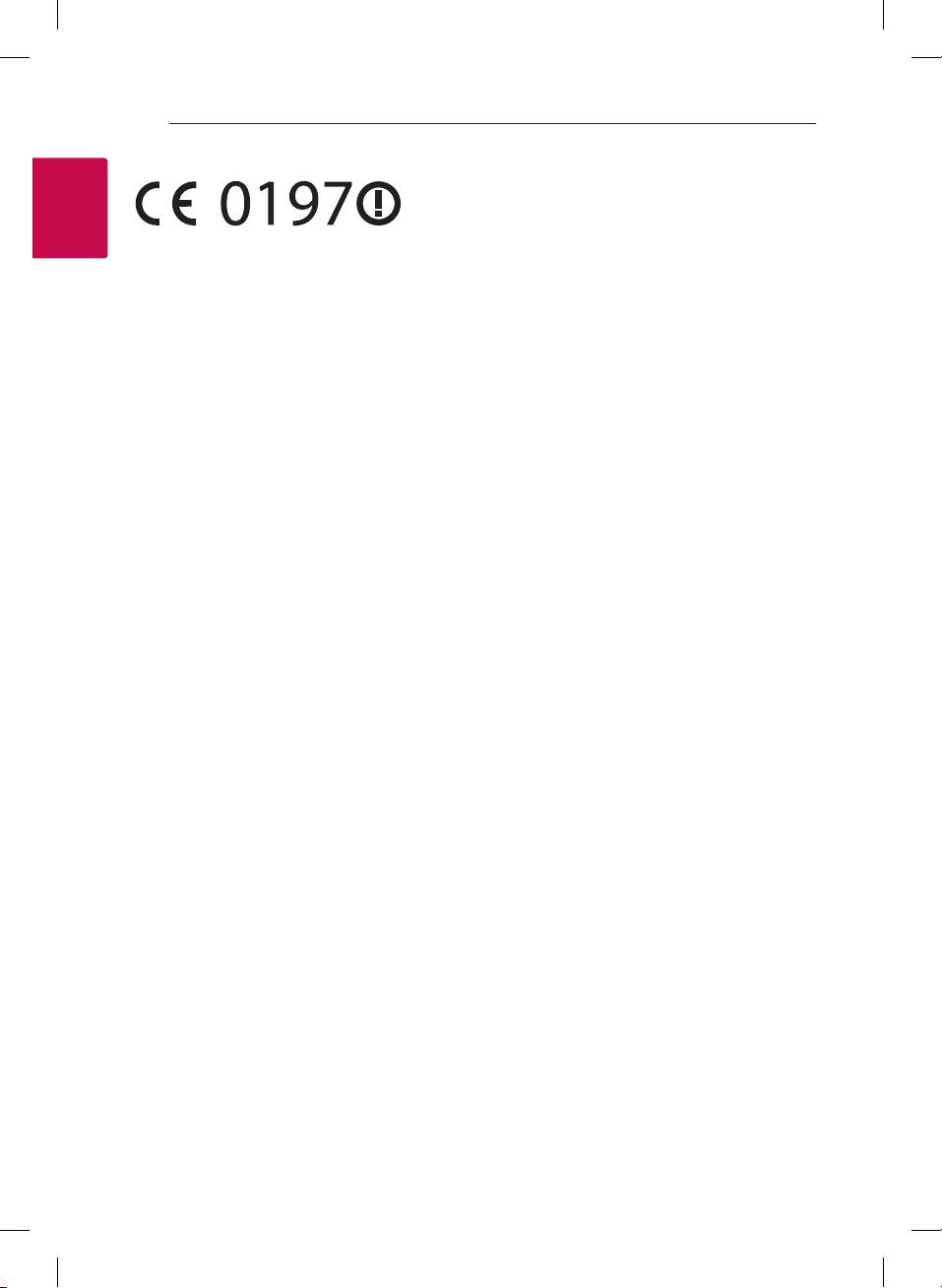
4
Начални стъпки
Декларация за съответствие
С настоящото LG Electronics European Shared
1
Service Center B.V. декларира, че тази БЕЗЖИЧНА
Начални стъпки
ЗВУКОВА КОЛОНА ЗА НЯКОЛКО СТАИ съответства
на съществените изисквания и другите
съответстващи разпоредби на Директива
1999/5/ЕО. Пълният текст на декларацията за
съответствие може да бъде поръчан чрез заявка
до следния пощенски адрес:
LG Electronics European Shared Service Center B.V.
или може да бъде поръчан чрез заявка на нашия
специализиран уебсайт за декларацията за
съответствие.
http://www.lg.com/global/support/cedoc/cedoc#
Това устройство е 2,4 GHz и 5 GHz широколентова
предавателна система, предназначена за
използване във всички страни-членки на ЕС и
държави от ЕАСТ, с ограничение за 5 GHz лента
при използване на закрито. (5150 – 5250 MHz)
Това устройство трябва да бъде монтирано и
експлоатирано с минимално разстояние 20
см между устройството и вашето тяло. Тази
фраза се отнася за общото изявление относно
съображенията по отношение на потребителската
среда.
European Standard Team
Krijgsman 1
1186 DM Amstelveen
The Netherlands
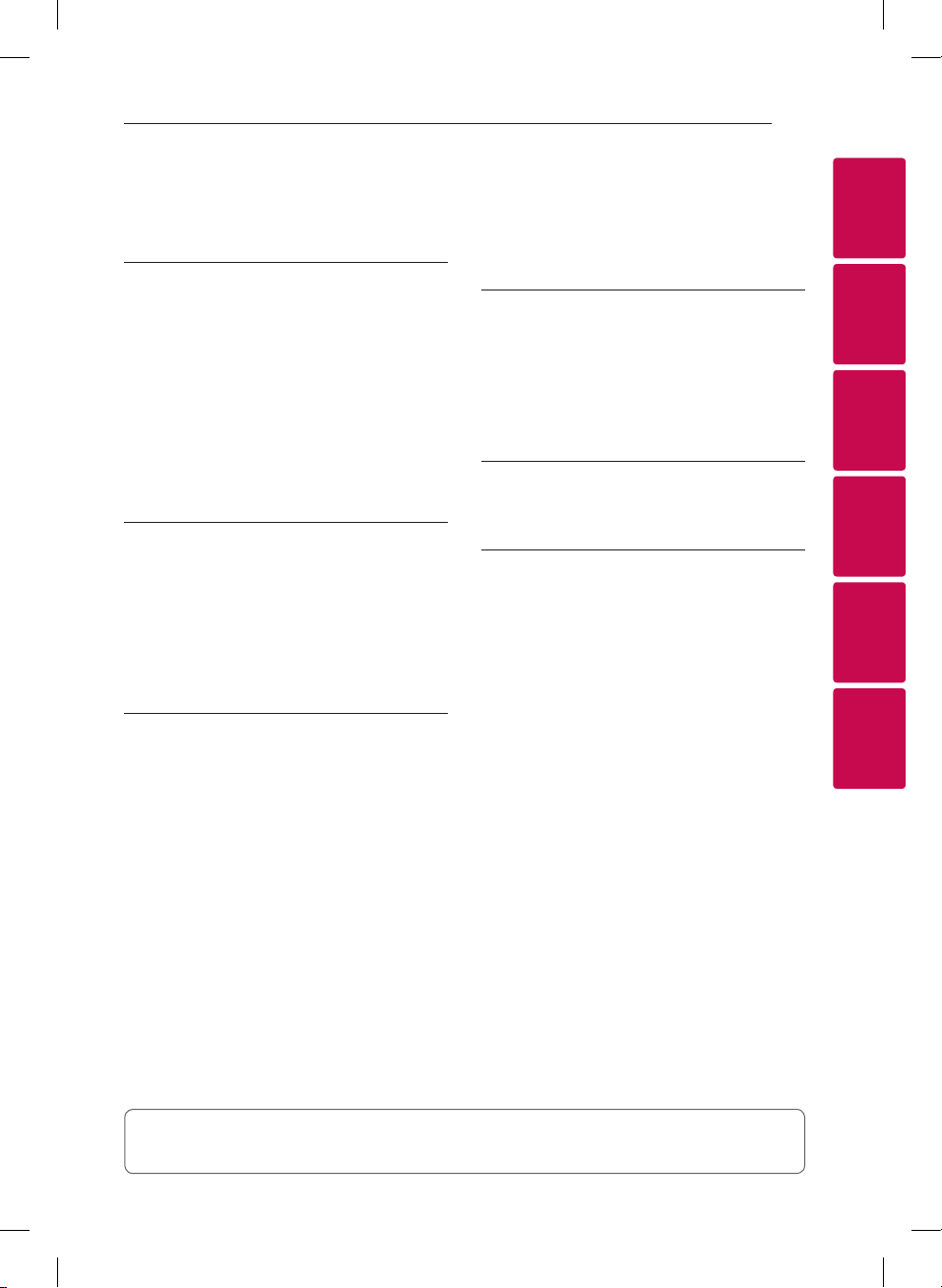
Съдържание
Съдържание
5
1 Начални стъпки
2 Информация за безопасност
6 Разопаковане
6 – Допълнителна информация за
някои принадлежности
7 Преден панел
7 Заден панел
8 Дистанционно управление
2 Свързване към
телевизор
9 Свързване към телевизор
9 – 1. Оптична връзка
9 – 2. HDMI (ARC) връзка
9 – 3. Безжична връзка с LG Sound
Sync
3 Използване в няколко
стаи
10 Мрежова настройка за няколко
стаи
10 – Стъпка 1. Среда на домашната
мрежа
11 – Стъпка 2. Инсталиране на
приложението „Music Flow Player” и
медиен сървър
12 – Стъпка 3. Първоначална настройка
за използване в няколко стаи
14 – Стъпка 4. Добавяне на
високоговорители (по избор)
15 – Използване на мост
16 Използване на няколко MUSICflow
продукта
16 – 1. Режим на домашно кино (режим
на съраунд звук)
16 – 2. Режим на групиране
16 – 3. L/R стерео режим
4 Използване на външно
устройство
17 Използване на външно устройство
17 – 1. Връзка с HDMI вход
17 – 2. Връзка с PORTABLE IN
17 – 3. Свързване с BLUETOOTH®
5 Отстраняване на
неизправности
18 Отстраняване на неизправности
6 Приложение
22 Монтаж на главния уред за стена
23 Относно условията на LED
индикаторите за състояние
23 Спецификации
23 ИНФОРМАЦИЯ ЗА СОФТУЕР С
ОТВОРЕН КОД
1
2
3
4
5
6
Част от съдържанието в ръководството може да се различава от това на приложението Мusic Flow
Player в зависимост от версията на приложението.
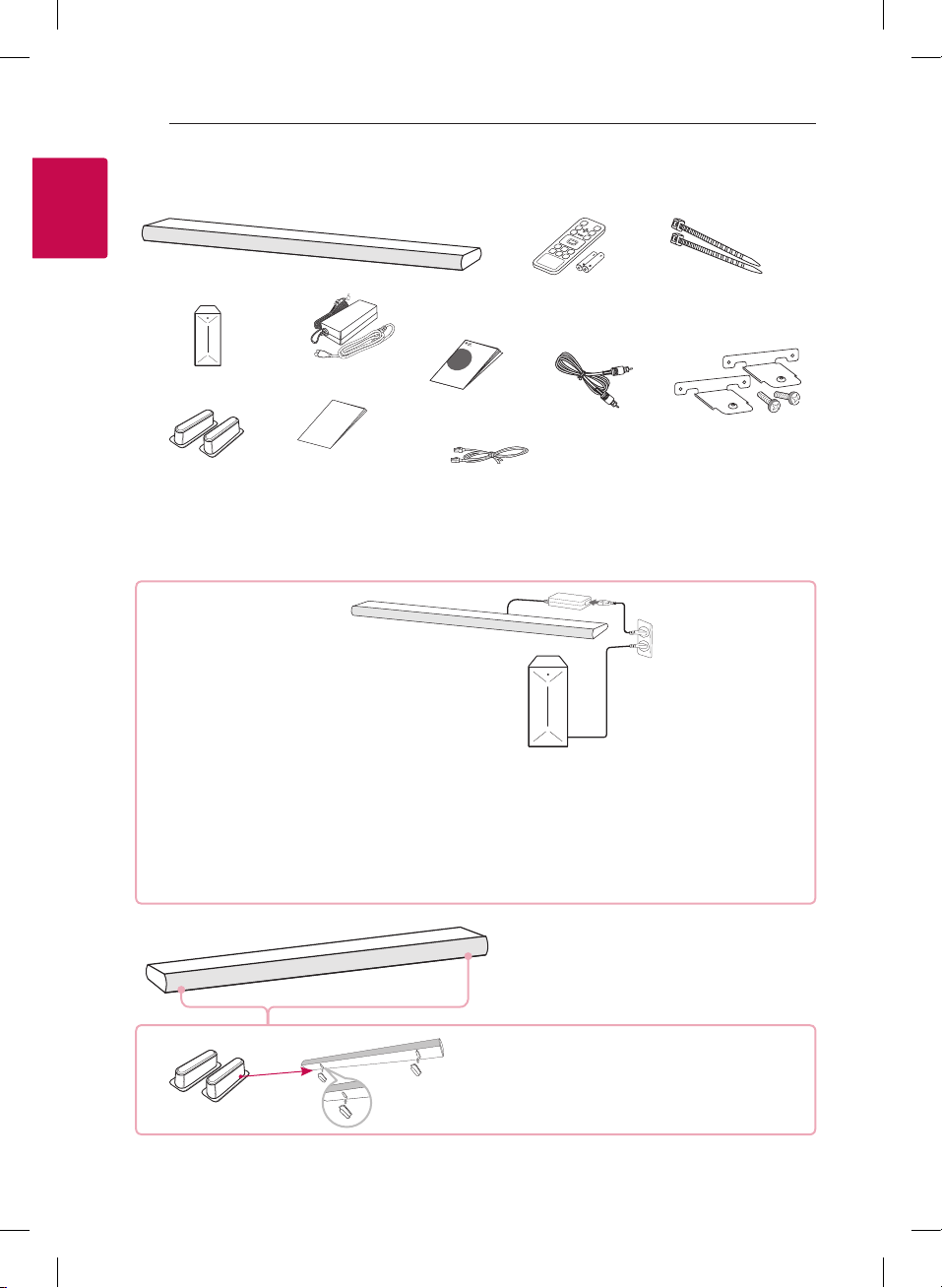
6
Начални стъпки
Разопаковане
1
Начални стъпки
Уред
Дистанционно
управление и
батерии
Кабелни връзки
Субуфер
Крачета
yПри монтаж на този уред за стена, погледнете страница 22.
Адаптер и
захранващ кабел
Шаблон за монтаж
на стенните скоби
Бързо
ръководство
LAN кабел
Оптичен кабел
Стенни скоби и
винтове
Допълнителна информация за някои принадлежности
Субуфер
Свързване на безжичния субуфер
1. Свържете захранващия кабел на главния уред и безжичния субуфер към контакта.
2. Включете ги и безжичният субуфер ще се свърже автоматично. Когато бъде осъществена връзка,
ще видите зеления LED индикатор на субуфера.
Ако изпитвате затруднения при свързването на безжичния субуфер, вижте стр. 18.
yПри поставянето им височината на уреда се увеличава.
yАко под звуковата колона вече има крачета, откачете
ги. След това ги заменете с регулируемите крачета.
Крачета
yПредоставените допълнителни принадлежности може да се различават в зависимост от региона.
yПри монтиране на уреда за метален материал на
мебел, закачете предоставените крачета.
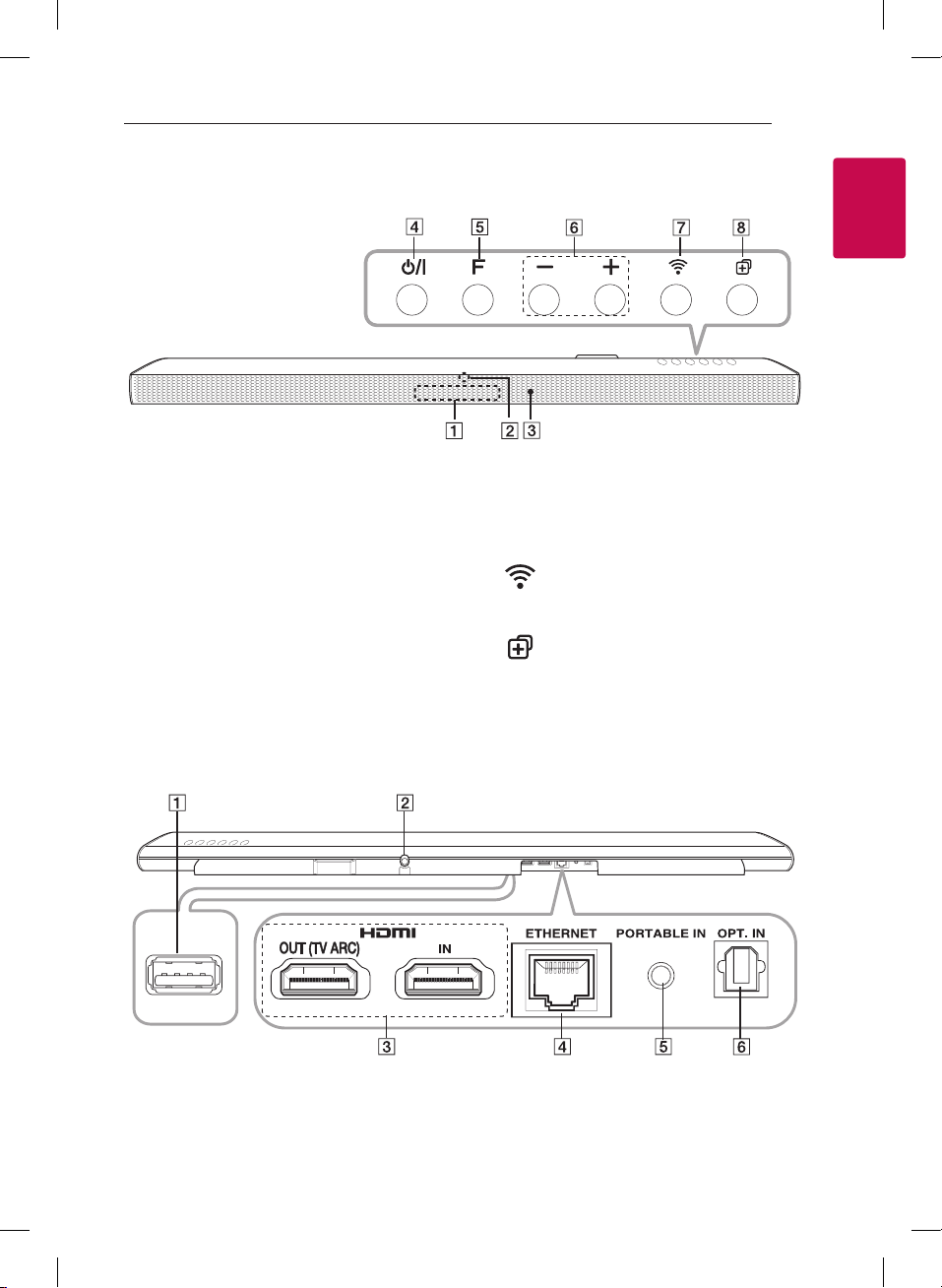
Преден панел
Начални стъпки
7
1
Начални стъпки
Прозорец на дисплея
A
LED индикатор: Показва състоянието на
B
свързване (стр. 23).
yБял (премигващ): изчаква мрежова връзка
yБял (свети постоянно): мрежовата връзка е
осъществена.
yБял (затъмнен): режим на готовност с
мрежова връзка.
yЗелен (свети постоянно): първата група е
била настроена.
yЧервен (свети постоянно): режим на
готовност без мрежова връзка.
Дистанционен сензор
C
Заден панел
(Готовност/Вкл.)
D 1/!
F (Функция): Избира функцията и източника
E
на входен сигнал (OPTICAL / HDMI IN / WI-FI /
Bluetooth / PORTABLE).
+ (Сила звук)
F -/
(Wi-Fi): Свързва първоначалния
G
MUSICflow продукт към вашата мрежа
безжично.
(Добавяне): Добавя допълнителния
H
MUSICflow продукт към вашата мрежа.
(В случай, че са свързани един или повече
MUSICflow продукти.)
Конектор за изтегляне на софтуер (само за
A
обслужване)
DC IN (променливотоков адаптер входен)
B
HDMI IN / OUT (TV ARC) конектор: Свържете
C
към HDMI IN (ARC) на телевизора.
ETHERNET (LAN) порт
D
PORTABLE IN конектор
E
OPT. IN конектори
F
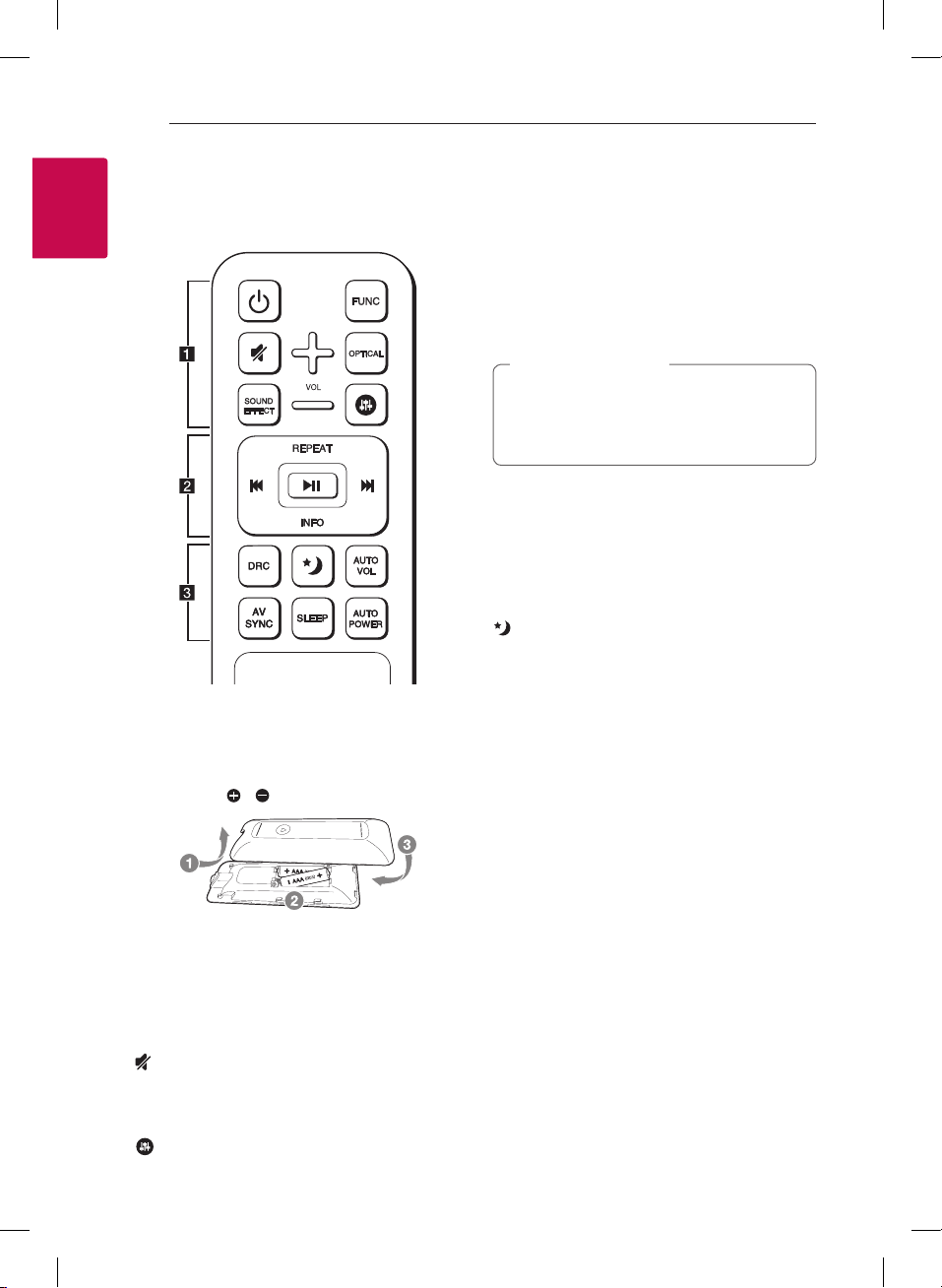
8
Начални стъпки
Дистанционно
управление
1
Начални стъпки
Поставяне на батериите
Отворете капачето на задната страна на
дистанционното управление и поставете
две батерии R03 (размер AAA) с правилно
ориентирани и .
• • • • • • • • • • • • • • a •••••••••••••
(Захранване) : ВКЛЮЧВА или ИЗКЛЮЧВА уреда
1
(в режим на готовност).
FUNC (Функция): Избира функцията и източника
на входен сигнал (OPTICAL / HDMI IN / WI-FI /
Bluetooth / PORTABLE).
(Заглушаване) : Заглушава звука.
OPTICAL : Променя директно източника на
входен сигнал на OPTICAL.
SOUND EFFECT : Избира режим на звуков ефект.
: Регулира нивото на звука на Високи честоти,
Бас и Субуфер.
+/- (VOL): Регулира силата на звука на
високоговорителя.
• • • • • • • • • • • • • • b •••••••••••••
REPEAT : Слушайте музика в режим на
повторение.
C/V
или напред.
dM
възпроизвеждането или прави пауза в него.
INFO : Показва информация за източника на
входен сигнал.
• • • • • • • • • • • • • • c •••••••••••••
DRC : Включва или изключва DRC функцията.
yDRC (Контрол на динамичния обхват):
включен, за да намали силата на звука и да
подобри детайлността и мекотата.
AUTO VOL : Включва или изключва режима AUTO
VOLUME.
yКогато изходящия звук е прекалено
AV SYNC : Синхронизира аудио и видео
свойствата.
yПри получаване на сигнал от телевизора
y Натиснете AV SYNC, след което използвайте
SLEEP : Настройва системата да се изключи
автоматично в зададен момент.
AUTO POWER : Включва или изключва функцията
AUTO POWER.
yАко вашият телевизор или външно устройство
(Прескачане) : Прескача бързо назад
(Възпроизвеждане/Пауза) : Стартира
Забележка
,
Можете да използвате тези бутони за
възпроизвеждане след възпроизвеждане на
музика с приложението „Music Flow Player”
или компютърен софтуер.
Направете звука ясен, когато силата на звука е
ниска (само за Dolby Digital).
(Нощен режим) : Задава Нощен режим като
висок или нисък, натиснете този бутон на
дистанционното устройство. Така можете да
се наслаждавате на звука със съответната
височина.
звукът и картината може да не са
синхронизирани. Тази функция може да
регулира времето на забавяне в тези случаи.
C/V
можете да зададете, между 0 и 300 мсек.
е свързано към конектора(ите) за оптичен
вход на уреда и когато включите телевизора
или външно устройство, този уред разпознава
входния сигнал и избира оптичната функция.
Можете да чуете звука от вашето устройство.
, за да контролирате времето, което

2 Свързване към телевизор
Свързване към телевизор
9
Свързване към телевизор
Осъществете една от следните връзки в зависимост от възможностите на вашия телевизор: оптична,
HDMI или безжична връзка.
1. Оптична връзка
1. Свържете жака OPT. IN на уреда към жака OPTICAL OUT на телевизора, използвайки OPTICAL кабел.
2. Настройте изхода на звука на телевизора на OPTICAL изход. (За подробности вижте потребителското
ръководството на телевизора.)
Забележка: Ако вашият LG телевизор поддържа LG Sound Sync (LG телевизор с емблемата
вижте потребителското ръководство за вашия телевизор.)
3.
Настройте източника на входен сигнал на този уред на OPTICAL, използвайки бутона OPTICAL или FUNC.
2. HDMI (ARC) връзка
Ако свържете този уред към телевизор, поддържащ HDMI CEC и ARC (Реверсивен звуков канал), можете да
се насладите на звука на телевизора през високоговорителите на уреда, без да свързвате оптичния кабел.
1. Свържете жака HDMI OUT (TV ARC) на уреда към жака HDMI IN (ARC) на телевизора, използвайки
HDMI кабел (тип A, високоскоростен HDMI™ кабел с Ethernet).
). Настройте изхода на звука на телевизора на LG Sound Sync (оптичен). (За подробности
(ARC)
OUT
IN
2
Свързване към телевизор
Телевизор: HDMI IN (ARC) Звукова колона: HDMI OUT (TV ARC)
2. Настройте изхода на звука на телевизора на HDMI (ARC). (За подробности вижте потребителското
ръководство за вашия телевизор.)
3. ARC функцията се избира автоматично, когато постъпи ARC сигнал от телевизора, независимо от
това каква функция използвате.
3. Безжична връзка с LG Sound Sync
Ако свържете този уред към телевизор, поддържащ LG Sound Sync (LG телевизор с емблемата
1. Включете уреда и настройте източника на входен сигнал на уреда на функцията LG TV, използвайки
2.
Относно
Можете да управлявате някои функции на този уред от дистанционното управление за вашия
телевизор с LG Sound Sync. Функцията е съвместима с LG телевизори, поддържащи LG Sound Sync.
Уверете се, че вашият телевизор притежава емблемата на LG Sound Sync.
), можете да се насладите на звука на телевизора с безжична връзка.
бутона FUNC.
Настройте изхода на звука на телевизора на LG Sound Sync (безжичен). (За подробности вижте потребителското
ръководство за вашия LG телевизор.) На екрана на дисплея се появява „PAIRED” за около 3 секунди, след което
можете да видите „LG TV” на екрана на дисплея, ако свързването между уреда и вашия телевизор е успешно.

3 Използване в няколко стаи
10
Използване в няколко стаи
Мрежова настройка за няколко стаи
Стъпка 1. Среда на домашната мрежа
d
c
a
b
В дома си трябва да имате инсталирана безжична мрежова среда с маршрутизатор. Безжичният
a
маршрутизатор трябва да е свързан към интернет.
Свържете своето смарт устройство към домашната мрежа.
b
3
Използване в няколко стаи
Свържете високоговорителя към захранването.
c
Ако искате да се насладите на музика от медиен сървър (компютър, Mac или мрежово устройство
d
за съхранение), свържете медийния сървър към вашата домашна мрежа.
Внимание по отношение на изискванията към домашната мрежа
.
yСистемата MUSICflow комуникира както при 2,4 GHz домашни мрежи, така и при 5 GHz домашни
мрежи, като поддържа безжичната технология 802.11b/g/n.
yНамесата на безжичен сигнал може да доведе до прекъсване на мрежата или спиране на
възпроизвеждането.
yВ зависимост от скоростта на вашата мрежа, възпроизвеждането на онлайн съдържание може да не
работи добре.
yПри някои доставчици на услуга за интернет комуникация не е възможно да се установи мрежова
връзка с някои маршрутизатори (или модеми). В такъв случай купете маршрутизатор от широкия
пазар и използвайте.
yСофтуерът Music Flow PC може да не работи правилно поради защитна стена на вашия компютър.
В този случай деактивирайте всички защитни стени и опитайте да се свържете отново. Вижте
инструкциите или уебсайта на вашата защитна стена.

Използване в няколко стаи
Стъпка 2. Инсталиране на приложението „Music Flow
Player” и медиен сървър
Инсталиране на приложението „Music Flow Player”
Изтеглете „Music Flow Player” от Apps Store или Google Play Store.
A B
ИЛИ
A
Напишете „Music Flow Player” в лентата за търсене и натиснете „Търсене”.
B
Сканирайте QR кода с помощта на приложение за сканиране.
Забележка относно приложението „Music Flow Player”
,
yВ зависимост от устройството приложението „Music Flow Player” може да не работи.
yПриложението Music Flow Player ще бъде налично във версии на софтуера както следва;
операционна система Android: вер. 4.0 (ICS) (или по-нова)
операционна система iOS: вер. 6.0 (или по-нова)
11
3
Използване в няколко стаи
Инсталиране на софтуер за медиен сървър на вашия компютър или
Mac
Софтуерът за медиен сървър ви позволява да получите достъп до аудио файлове, съхранени в
медиен сървър (компютър, Mac или мрежово устройство за съхранение) и да ги използвате на вашия
високоговорител чрез домашна мрежа. На уебсайта www.lg.com впишете името на модела в лентата за
търсене и намерете софтуера за медийния сървър в раздела за поддръжка.
yWindows: Music Flow PC Software
yMac OS : Nero MediaHome 4 Essentials
Забележка относно използването на медиен сървър
,
yНа вашия компютър или Mac трябва да споделите папката, съдържаща музикалното съдържание, за
да го възпроизведете на системата MUSICflow.
yМоже също да е необходимо да промените настройката на вашето NAS устройство, за да сте
сигурни, че DLNA сървърът е активиран.
yМоже също да е необходимо да промените настройката на софтуера за защитна стена, за да сте
сигурни, че споделянето на файлове в Windows не е блокирано.

12
Използване в няколко стаи
Стъпка 3. Първоначална настройка за използване в
няколко стаи
Когато инсталирате MUSICflow продукта за пръв път, можете да изберете два вида връзка, както е
описано по-долу.
Опция 1. Жична връзка (Връзка с MUSICflow решетъчна мрежа)
Свържете един от MUSICflow продуктите (звукова колона, високоговорител или мост) към домашния
маршрутизатор с LAN кабел.
След това свържете допълнителните MUSICflow продукти (по избор) към вашата домашна мрежа безжично
(MUSICflow решетъчна мрежа). Вижте „Стъпка 4. Добавяне на високоговорители (по избор)” на стр. 14.
Ако имате мост
Мост (жична връзка) à Звукова колона (Добавяне на високоговорител) à Други високоговорители
(Добавяне на високоговорител)
Ако нямате мост
3
Звукова колона (жична връзка) à Други високоговорители (Добавяне на високоговорител)
Използване в няколко стаи
LAN кабел
Ръководство за елементарна настройка (Жична връзка)
1. Уверете се, че вашето смарт устройство е свързано към вашата Wi-Fi мрежа.
2. Изберете продукта, който искате да свържете.
3. Стартирайте приложението Music Flow Player и следвайте инструкциите „ Жична връзка” в съветника
за настройка.
4. Свържете LAN кабел от маршрутизатора към който и да е MUSICflow продукт (звукова колона,
високоговорител или мост).
5. Включете MUSICflow продукта и изчакайте, докато видите бял LED индикатор да свети постоянно.
6. Ако сте инсталирали успешно, актуализирайте софтуера на високоговорителя до най-новата
версия: [Home à Settings à Version Info.]
m Съвет
При отделяне от Wi-Fi средата на маршрутизатора, MUSICow продуктите установяват среда на
безжично свързване.
Използвайки MUSICow решетъчна мрежа можете да разширите безжичното покритие, което предлага
стабилна услуга за поточно прехвърляне на музика.
В случая по-долу се препоръчва връзка с MUSICow решетъчна мрежа.
1. Когато Wi-Fi покритието не може да обхване цялата къща поради нестабилна работа на
маршрутизатора. (В случай, че вашият домашен маршрутизатор поддържа само 802.11 b/g 2,4 GHz.)
2. Когато искате да се насладите на MUSICflow система в стабилна безжична мрежова среда.
3. Когато искате да ги използвате в режима по-долу.
1) Режим за няколко стаи и групово възпроизвеждане
2) Режим на домашно кино
3) Режим Hi-Fi (24 бита/192 kHz): Когато се наслаждавате на висококачествен аудио източник
(например flac)
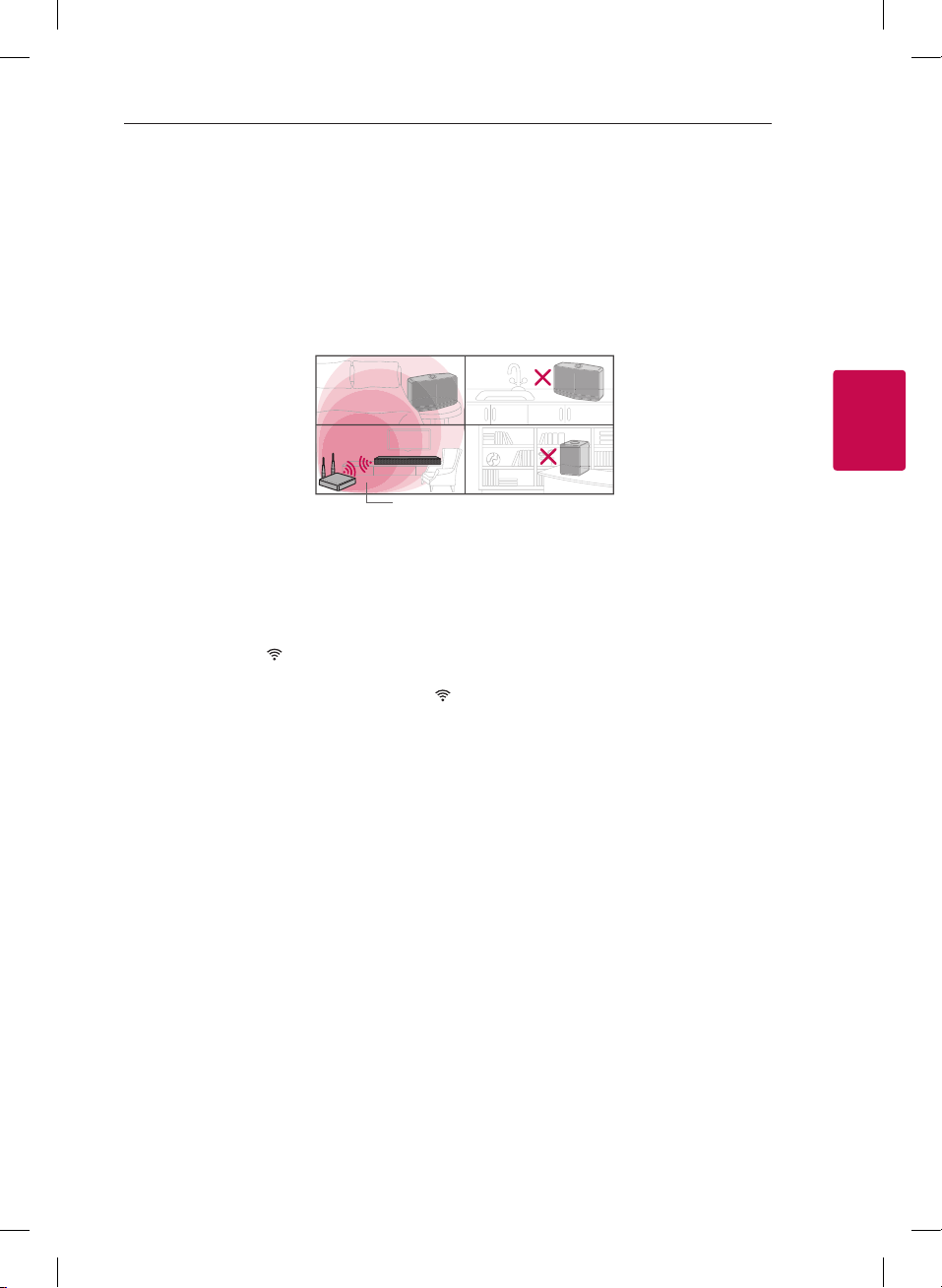
Използване в няколко стаи
13
Опция 2. Безжична връзка (Стандартна безжична връзка)
Когато жичната връзка е нестабилна между MUSICflow продуктите и домашния маршрутизатор,
MUSICflow продуктите предлагат услуга за поточно прехвърляне на музика в обхвата на Wi-Fi
покритието на домашния маршрутизатор.
Свържете един от MUSICflow продуктите (звукова колона или високоговорител) към домашния
маршрутизатор безжично.
(По избор)
След това можете да свържете допълнителните MUSICflow продукти към вашата домашна Wi-Fi мрежа
безжично. Вижте „Стъпка 4. Добавяне на високоговорители (по избор)” на стр. 14.
Безжичен сигнал
Ръководство за елементарна настройка (Безжична връзка)
1. Уверете се, че вашето смарт устройство е свързано към вашата Wi-Fi мрежа.
2. Изберете продукта, който искате да свържете.
3. Стартирайте приложението Music Flow Player и следвайте инструкциите „Безжична връзка” в
съветника за настройка.
4. Натиснете бутона (иконата за Wi-Fi настройка) в задната част на MUSICflow продукта (звукова
колона, високоговорител или мост).
5. Проверете дали LED индикаторът за мрежа премигва в бяло и червено.
6. Въведете паролата на домашния маршрутизатор, за да свържете MUSICflow продукта към домашния
маршрутизатор.
Ако имате iOS устройство, трябва да изпълните трите стъпки по-долу
6-1. Натиснете началния бутон на iOS устройството и отидете до [Settings].
Можете да изберете „MusicFlow_Setup” в Wi-Fi настройките. Връзката между приложението и
MUSICflow продукта ще се прекъсне.
6-2. Отидете до приложението Music Flow Player и въведете паролата за домашния маршрутизатор, за
да свържете MUSICflow продукта към домашния маршрутизатор.
6-3. Натиснете началния бутон на iOS устройството и отидете до [Settings].
Свържете се отново към вашата домашна Wi-Fi мрежа. След това отидете до приложението Music
Flow Player отново.
7. Ако сте инсталирали успешно, актуализирайте софтуера на високоговорителя до най-новата
версия:
[Home à Settings à Version Info.]
Забележка
,
yАко конфигурирането на „Безжична връзка ” е било неуспешно. Изглежда, че местоположението е
твърде далеч от маршрутизатора, продуктът може да не се свърже. Поставете го и го използвайте на
място, което е достатъчно близо до маршрутизатора.
yСофтуерът Music Flow PC, инсталиран на настолен компютър, не поддържа процедурата за безжична
връзка. В този случай използвайте Music Flow Player на смарт устройство.
yАко характеристиките на маршрутизатора не са достатъчно добри (например 802.11g 2,4GHz), звукът
може да се накъса в режим на групово възпроизвеждане или съраунд звук. В този случай свържете
високоговорителя в MUSICflow решетъчна мрежа.
3
Използване в няколко стаи
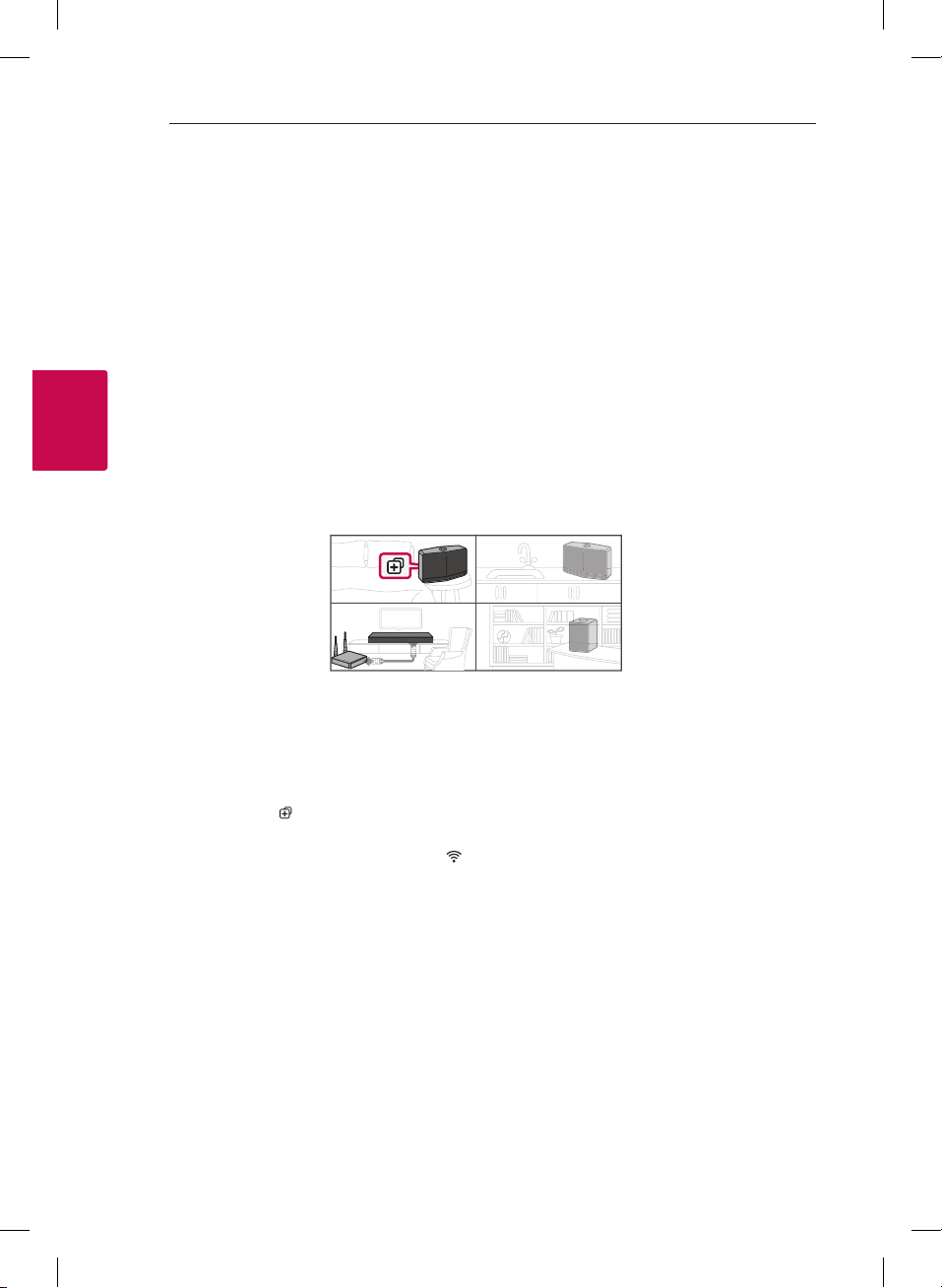
14
Използване в няколко стаи
m Съвет
Предлага се услуга за поточно прехвърляне на музика в системата MUSICow в рамките на Wi-Fi
покритието на вашия домашен маршрутизатор.
В случая по-долу се препоръчва стандартна безжична връзка.
1. Когато всички високоговорители са в рамките на Wi-Fi покритието на вашия домашен
маршрутизатор.
(В случай, че вашият домашен маршрутизатор поддържа 802.11n 2,4/5 GHz.)
2. Когато жичната връзка не е налична между MUSICflow продуктите и домашния маршрутизатор.
3. Когато искате да ги използвате в режима по-долу.
1) когато използвате система MUSICflow с един високоговорител.
2) групово възпроизвеждане в Wi-Fi покритието на вашия домашен маршрутизатор
3) L/R стерео режим
Стъпка 4. Добавяне на високоговорители (по избор)
3
Ако свържете първоначалния MUSICflow продукт към вашата домашна мрежа, можете да свържете
Използване в няколко стаи
допълнителните MUSICflow продукти (звукова колона, високоговорител или мост) към вашата домашна
мрежа.
Ръководство за елементарна настройка (Добавяне на високоговорители)
1. Ако имате допълнителни високоговорители, включете високоговорителя.
2. Стартирайте приложението на смарт устройство или компютър и следвайте инструкциите на
съветника за инсталиране.
[Home à Add Speaker]
3. Натиснете бутона (икона ДОБАВЯНЕ) в задната или горната част на MUSICflow продукта (звукова
колона, високоговорител или мост), който искате да свържете.
4. Проверете дали LED индикаторът за мрежа премигва в червено.
5. Ако сте инсталирали успешно, актуализирайте софтуера на високоговорителя до най-новата
версия:
[Home à Settings à Version Info.]
Забележка
,
Ако конфигурирането на „Добавяне на високоговорител” е било неуспешно. Изглежда, че разстоянието
между високоговорителите е твърде голямо, продуктите може да не се свържат. Поставете ги и ги
използвайте на място, което е достатъчно близо до маршрутизатора и до всеки високоговорител.

Използване в няколко стаи
Забележка относно настройката за няколко стаи
,
yМожете да осъществите всички безжични/жични връзки според местоположението на маршрутизатора.
Но ние препоръчваме да свържете първия високоговорител или мост към маршрутизатора, използвайки
LAN кабел и да свържете допълнителни високоговорители за стабилност на мрежата.
yКогато изскачащият прозорец „Firmware update” се появи в приложението Music Flow Player,
докоснете го, за да започнете актуализацията.
yАко сте свързали високоговорител с LAN кабел и сте инсталирали други високоговорители допълнително: Ако
високоговорителят с често накъсване на звука не е достатъчно близо до свързания с кабел високоговорител,
инсталирайте допълнително мост или друг високоговорител по средата между свързания с LAN кабел
високоговорител и високоговорителя с накъсване на звука, след което опитайте отново.
yДори ако сте свързали високоговорители с MUSICflow решетъчна мрежа, музикалният сигнал се
накъсва от околните смущения в сигнала, което причинява дефект в Wi-Fi мрежата. В този случай
можете да промените канала на решетъчната мрежа на системата MUSICflow в [Settings à Advanced
settings à Mesh Network Channel].
yКогато осъществявате връзка, може да се появи „Mesh network composition” и това отнема около 30
секунди. Съобщението се появява веднъж при първата инсталация, но се появява отново, когато
промените мрежовата среда.
15
3
Използване в няколко стаи
Използване на мост
1. Използване на направляващо сигнала устройство (свързано жично
към домашния маршрутизатор)
Когато домашният маршрутизатор е разположен далеч от високоговорителя, който ще се свързва в жичен режим:
В съответствие с „Ръководство за елементарна настройка (Жична връзка)” добавете моста към
a
вашата домашна мрежа с LAN кабел.
В съответствие с „Ръководство за елементарна настройка (Добавяне на високоговорители)”
b
добавете MUSICflow продукта към вашата домашна мрежа.
b
a
Мост
2. Използване на безжичен разширител
Когато искате да разширите покритието на решетъчната мрежа на MUSICflow:
Подготовка: Първоначалният MUSICflow продукт е свързан към вашия домашен маршрутизатор с LAN кабел.
В съответствие с „Ръководство за елементарна настройка (Добавяне на високоговорители)”
a
добавете моста към вашата домашна мрежа.
В съответствие с „Ръководство за елементарна настройка (Добавяне на високоговорители)”
b
добавете MUSICflow продукта към вашата домашна мрежа.
b
a
Мост

16
Използване в няколко стаи
Използване на няколко MUSICflow продукта
1. Режим на домашно кино (режим на съраунд звук)
Просто добавете LG MUSICflow звукова колона към вашата мрежа и я синхронизирайте с вашите LG
MUSICflow високоговорители, за да се насладите на преживяване от домашно кино.
Ако имате мост
Мост (жична връзка) à Звукова колона (Добавяне на високоговорител) à Други високоговорители
(Добавяне на високоговорител)
Ако нямате мост
Звукова колона (жична връзка) à Други високоговорители (Добавяне на високоговорител)
Забележка
,
Ако свързвате MUSICflow високоговорители към вашата система за домашно кино, тези
високоговорители трябва да са от същия модел.
3
Използване в няколко стаи
2. Режим на групиране
Високоговорителите, поставени в отделни стаи, могат да възпроизвеждат една и съща музика или
различна музика в зависимост от вашите предпочитания.
Синхронизирайте вашите високоговорители за няколко стаи заедно, за да възпроизведете една и съща
песен във всяка стая.
Изисквания
yMUSICflow звукова колона x 1
yMUSICflow високоговорители x 2 (от
един и същ модел)
yМрежов мост (по избор)
Изисквания
yПовече от 2 MUSICflow продукта
yМрежов мост (по избор)
3. L/R стерео режим
Настройте вашите високоговорители на стерео звук с приложението Music Flow Player, за да се
насладите на филми и на вашите любими записи.
Изисквания
yMUSICflow високоговорители x 2
yМрежов мост (по избор)

4 Използване на външно устройство
Използване на външно устройство
Използване на външно устройство
1. Връзка с HDMI вход
Към Blu-ray плейъра,
DVD плейъра, игровата
конзола и други.
1. Свържете жака HDMI IN на уреда към жака HDMI OUT на аудио-видео устройство като Blu-ray
плейър, DVD плейър, игрова конзола и други.
2. Настройте входния сигнал като HDMI IN, използвайки бутона FUNC.
2. Връзка с PORTABLE IN
1. Свържете което и да е устройство, което има изход за преносимо устройство ( ) към конектора
PORTABLE IN на уреда, използвайки 3,5 мм стерео кабел.
2. Настройте източника на входен сигнал на този уред на PORTABLE, използвайки бутона FUNC.
17
4
Използване на външно устройство
3. Свързване с BLUETOOTH®
LG HS7 (XX:XX) /
LG LAS750M (XX:XX)
1. Настройте източника на входен сигнал на този уред на Bluetooth, използвайки бутона FUNC.
На дисплея се появява “BT READY”.
2. Изберете „LG HS7 (XX:XX) или LG LAS750M (XX:XX)” на вашето Bluetooth устройство за сдвояване.
3. Когато този уред се свърже успешно с вашето Bluetooth устройство, на прозореца на дисплея се
появява „PAIRED” и скоро това се променя на името на Bluetooth устройството.
Ако името на устройството не може да се изведе на дисплея, ще се появи „_”.
4. Възпроизвеждане на музика на вашето Bluetooth устройство.

5 Отстраняване на неизправности
YRO#PLQ
VOL
18
Отстраняване на неизправности
Отстраняване на
неизправности
Няма звук от субуфера
Ако безжичната връзка не се установи
автоматично, вие можете да я зададете ръчно.
1. Намалете силата за звука на главния уред до
минимално ниво.
-”VOL MIN” се появява на прозореца на
дисплея.
YRO#PLQ
2. Натиснете и задръжте (ЗАГЛУШАВАНЕ)
на дистанционното управление за около 3
секунди.
-„W RESET” / „WL RESET” се появява за кратко
на екрана на дисплея.
5
Отстраняване на неизправности
Z#UHVHW
или
ZO#UHVHW
3. Ако LED индикаторът на безжичния субуфер
вече премигва непрекъснато в зелено,
можете да прескочите тази стъпка. Натиснете
и задръжте бутона PAIRING на задната страна
на безжичния субуфер за повече от 5 секунди.
-LED индикаторът на безжичния субуфер
светва, като редува червен и зелен цвят.
Червен Зелен
4. Извадете захранващия кабел от главния уред
и безжичния субуфер.
5. Свържете ги отново, след като LED
индикаторите на главния уред и на безжичния
субуфер изгаснат напълно. Главният уред
и безжичният субуфер ще бъдат сдвоени
автоматично, когато стартирате уреда.
-Когато бъде осъществена връзка, ще видите
зеления LED индикатор на субуфера.
Зелен
VOL
В случай на прекъсване на звука
по време на възпроизвеждане
yЗа най-добра ефективност на безжичната
връзка, като Bluetooth или безжичен субуфер,
не монтирайте уреда за метални мебели и не
увеличавайте височината чрез прикрепване
на допълнителните крачета, тъй като
безжичната комуникация се осъществява чрез
модул, разположен в долната част на уреда.
yВнимавайте да не надраскате повърхността
на уреда/субуфера при техния монтаж или
преместване.
yОсъществяването на връзка между главния
уред и субуфера и издаването на звук отнема
няколко секунди (или по-дълго).
yКолкото по-близо са главният уред и субуфера,
толкова по-добро е качеството на звука.
Препоръчва се главният уред и субуферът да
се монтират възможно най-близо един до друг
и да се избягват случаите, упоменати по-долу.
-Наличие на препятствие между главния
уред и субуфера.
-Наличие на устройство, което използва
същата честота с тази безжична връзка,
като например медицинска апаратура,
микровълнова печка или устройство за
безжична LAN мрежа.

Отстраняване на неизправности
19
Актуализация на софтуера
Когато MUSICflow продуктът се свърже към
вашата домашна мрежа, първо проверете дали
версията на фърмуера е най-новата версия на
всички високоговорители и на приложението
Music Flow Player.
За оптимална работа може да е необходимо
инсталирането на най-новата версия на
MUSICflow продукта.
[Settings à Version Info.]: можете да проверите
дали вашият високоговорител е с най-новата
версия на фърмуера.
Как мога да инициализирам
високоговорител?
Ако натиснете бутона „ (Добавяне)”, докато
чуете еднократен звуков сигнал, мрежовите
настройки ще бъдат инициализирани. (На
дисплея на звуковата колона ще се покаже
„DISABLED”).
Ако натиснете бутона „ (Добавяне)”, докато
чуете двукратен звуков сигнал, ще се извърши
инициализиране до фабричните настройки. (При
звуковите колони на прозореца на дисплея се
появява „RESET”.)
Високоговорителят не се
свързва.
1. За високоговорител, който вече е
свързан, проверете дали телефонът е
свързан към същия маршрутизатор както
високоговорителя, свържете към същия
маршрутизатор и проверете следното.
1-1. Изключете/включете захранването и
проверете връзката.
1-2. Ако проблемът не бъде разрешен от
решение 1-1, затворете приложението и
го стартирайте отново.
1-3. Ако проблемът не бъде разрешен
от решение 1-2, нулирайте
високоговорителя и свържете отново.
1-4. Ако проблемът не бъде разрешен от
решение 1-3, изтрийте приложението,
инсталирайте го и опитайте отново.
За да нулирате, натиснете и задръжте
бутона „ДОБАВЯНЕ” за 8 секунди, докато
чуете еднократен звуков сигнал.
2. Ако промените местоположението на
високоговорителя, който се използва в
момента,
2-1. Ако промененото местоположение
е твърде далеч от домашния
маршрутизатор, продуктът може да не се
свърже. Поставете го и го използвайте
на място, което е достатъчно близо до
маршрутизатора.
2-2. Свържете високоговорителя с LAN
кабел, а за допълнително инсталираните
високоговорители, ако те не са
достатъчно близо до свързания с
LAN високоговорител, инсталирайте
допълнително мост или друг
високоговорител по средата между
свързания с LAN кабел високоговорител
и високоговорителя с накъсване на
звука.
В някои случаи
високоговорителят изчезва от
приложението
1. Ако премигващата светлина на
високоговорителя не премигва и остава
да свети в бяло: Дори след изключване
и включване на високоговорителя, ако
проблемът продължава, трябва да нулирате
високоговорителя (За да го нулирате,
натиснете и задържите бутона „ДОБАВЯНЕ”
за около 8 секунди, докато чуете еднократен
звуков сигнал.) и ще е необходимо да
го регистрирате отново. Извършете
инсталацията на високоговорителя или
допълнителните процедури.
2. Ако премигващата светлина на
високоговорителя премигва в бяло
- мрежовият сигнал е нестабилен.
Изчакайте известно време или преместете
високоговорителя до друго място, поблизо до другия високоговорител или
маршрутизатора.
3. Натиснете клавиша на менюто или менюто
в горния десен ъгъл на началния екран, за
да затворите Music Flow Player и изпълнете
отново.
5
Отстраняване на неизправности

20
Отстраняване на неизправности
Музикалният звук се накъсва и
нестабилна система MUSICflow
1. Ако високоговорителят с накъсващ се звук е
свързан в режим на безжична връзка,
yАко разстоянието между
високоговорителя и домашния
маршрутизатор не е достатъчно късо,
може да възникне съответната ситуация.
Преместете високоговорителя по-близо
до домашния маршрутизатор и опитайте
отново.
y Ако устройството със звуков източник
за възпроизвеждане (например телефон
или лаптоп) е на място без гладък сигнал
от домашния маршрутизатор, преместете
съответното устройство по-близо до
домашния маршрутизатор и опитайте
отново.
2. Ако сте свързали високоговорител с кабел
и сте инсталирали други високоговорители
допълнително:
Ако високоговорителят с често накъсване
на звука не е достатъчно близо до
свързания с кабел високоговорител,
5
Отстраняване на неизправности
инсталирайте допълнително мост или
друг високоговорител по средата между
свързания с кабел високоговорител и
високоговорителя с накъсване на звука, след
което опитайте отново.
3. Дори ако сте свързали високоговорители с
MUSICflow решетъчна мрежа, музикалният
сигнал се накъсва от околните смущения
в сигнала, което причинява дефект в Wi-Fi
мрежата. В този случай можете да промените
канала на решетъчната мрежа на системата
MUSICflow в [Settings à Advanced settings à
Mesh Network Channel].
Как мога да съставя музикална
библиотека? / Не се добавя
песен, въпреки че библиотеката е
актуализирана.
Само чрез добавяне на песен към DLNA
сървър музикалната библиотека няма да се
актуализира автоматично. Когато добавите
песен към сървъра, в [Settings à Music Library
Sync] изпълнете отново синхронизацията
à
на музикалната библиотека. Ако дори след
синхронизация на музикалната библиотека
песента не бъде добавена, проверете следното.
1. Проверете дали е определен DLNA сървър
или споделена папка в компютърния софтуер.
2. Проверете дали съдържанието на DLNA
сървъра е обновено.
yДори ако копирате файла в сървъра,
съдържанието на сървъра може да не
се обнови веднага, затова проверете
настройката на сървъра.
yАко копирате песен в телефона по метод,
различен от MTP, това може да не се
отрази в съдържанието на сървъра. В този
случай сканирайте отново съдържанието
в телефона или изключете и стартирайте
телефона отново.
3. Споделянето може да е блокирано, затова
проверете настройката на програмата на
DLNA сървъра или настройката за защитна
стена.
y Ако използвате софтуера LG Musicflow
PC, когато зададете споделена папка,
съответната папка ще бъде автоматично
добавена към музикалната библиотека
след минута.

Отстраняване на неизправности
21
Няма звук от телевизора в HDMI
(ARC) връзка
ARC функцията дава възможност на телевизор с
опция за HDMI да предава звук поточно до HDMI
OUT на този уред.
За да използвате тази функция:
yВашият телевизор трябва да поддържа HDMI-
CEC и ARC функциите и HDMI-CEC и ARC
трябва да са включени.
yМетодът за настройка на HDMI-CEC и
ARC може да е различен в зависимост от
телевизора. За повече информация относно
функцията ARC разгледайте ръководството на
вашия телевизор.
yТрябва да използвате HDMI кабела (тип A,
високоскоростен HDMI™ кабел с Ethernet).
yТрябва да свържете HDMI OUT (TV ARC) на
устройството с HDMI IN на телевизора, който
поддържа ARC функция, като използвате HDMI
кабел.
yМожете да свържете само една звукова
колона към телевизор, съвместим с ARC.
LG MUSICflow продукт се
изключва автоматично
Съществуват няколко случая, при които ще
възникне изключване ако не се получава звуков
сигнал:
yОптичен, HDMI, ARC, Bluetooth, Wi-Fi (DLNA)
режим: ако няма звуков сигнал в продължение
на 20 минути.
yВходен сигнал от преносимо устройство: няма
звуков сигнал в продължение на 6 часа.
-Ако се свърже с мрежа, той ще навлезе
в мрежов режим на готовност (бял LED
индикатор)
-Ако връзката с мрежата се прекъсне, той ще
навлезе в режим на готовност (червен LED
индикатор)
Кой вид музикални файлове
могат да бъдат възпроизведени?
yМожете да възпроизвеждате файлове с
разширения mp3, wma, flac, m4a, aac, ogg и
wav.
yЗа mp3 и wma, честотата на дискретизация е
32-48 kHz, а за flac се поддържа до 192 kHz, 24
бита.
yДори ако горните условия са изпълнени,
възпроизвеждането може да е неуспешно в
зависимост от характеристиките на файла или
медийния сървър.
yНе могат да се възпроизвеждат файлове с
DRM.
Как мога да използвам Spotify?
LG MUSICflow продуктите поддържат метод на
свързване със Spotify, предоставен от Spotify.
По този начин можете да използвате функциите,
поддържани от Spotify, чрез свързване на
високоговорителя чрез приложението Spotify.
Ако Music Flow високоговорителят е в мрежата,
съставена от същия маршрутизатор, формата на
иконата на приложението Spotify ще се промени
и когато изберете тази икона, можете да
проверите и да изберете високоговорителите в
същата мрежа. (При избор на високоговорителя
иконата ще стане зелена.)
Как мога да използвам
HomeChat?
След регистриране на HomeChat устройство
можете да използвате HomeChat.
Всеки от членовете на семейството може да
регистрира и използва един високоговорител
в HomeChat и един човек може да регистрира
няколко високоговорителя.
За подробности вижте
http://www.lghomechat.com.
Забележка
,
В зависимост от региона някои услуги (като
например Spotify, Homechat и други) не са
налични.
5
Отстраняване на неизправности

6 Приложение
22
Приложение
Монтаж на главния
уред за стена
Материали за подготовка
Уред
Шаблон за монтаж на
стенните скоби
Стенни скоби
Винтове
Винтове (A)
Дюбели
Винтовете (А) и дюбелите за монтиране
на уреда не са включени в доставката. За
монтажа препоръчваме Hilti (HUD-1 6 x 30).
1. ДОЛНИЯТ РЪБ на шаблона за монтаж на
стенната скоба трябва да съвпадне с ръба на
телевизора, за да фиксирате позицията.
Телевизор
6
Приложение
2. При монтаж на стена (бетон) използвайте
дюбели. Ще трябва да пробиете няколко
дупки. За целта е предоставен шаблон с
отвори (шаблон за монтаж на стенни скоби).
Използвайте шаблона, за да отбележите
точката, в която ще пробивате.
3. Свалете шаблона за монтаж на стенните
скоби.
4. Закрепете скобите с винтовете (A), както е
показано на илюстрацията по-долу
5. Поставете уреда на стенните скоби така, че
отворите за винтовете да съвпадат с отворите
в долната част на уреда.
6. Фиксирайте уреда сигурно с винтовете.

Приложение
Относно условията на LED индикаторите
за състояние
Цвят Състояние
(изкл.) (бял)
(бял) (червен)
(бял)
(изкл.) (червен)
(Затъмнен бял)
(червен)
Забележка относно условията на LED индикаторите за състояние
,
yКогато настроите група за първи път, LED индикаторът за състояние на мрежата светва в зелено.
yПри настройка на допълнителни групи цветът на LED индикатора за състояние на мрежата се
променя в групов ред.
( (зелен) > (пурпурен) > (синьо-зелен) > (син) > (жълт) )
yАко групираните високоговорители се превключат в мрежа в режим на готовност, яркостта на светодиода
за състояние на мрежата намалява.
Спецификации
Уредът очаква мрежова връзка
Първоначалният уред се свързва с мрежата
(натиснат е бутон )
Уредът е свързан с мрежата
Допълнителният уред се свързва с мрежата
(натиснат е бутон )
Мрежов режим на готовност
Режим на готовност
ИНФОРМАЦИЯ
Мрежово състояние
Състояние на режим на
готовност
23
6
Приложение
Захранване: 25 V 0 2 A (променливотоков адаптер)
Променливотоков адаптер
yМодел : DA-50F25
Производител: Asian Power Devices Inc.
Входна мощност: 100 - 240 V ~ 50/60 Hz
Изходна мощност: 25 V 0 2 A
Консумация на енергия: 45 W
yМрежов режим на готовност: 5,8 W
(Ако всички мрежови портове са активирани.)
Общ изходен сигнал на усилвателя: 360 W
Bluetooth: Кодек SBC
Размери (Ш х В х Д): (1060 x 45 x 82) мм
(без крачета)
Нето тегло (прибл.): 2,5 кг
yДизайнът и спецификациите подлежат на
промени без предизвестие.
ЗА СОФТУЕР С
ОТВОРЕН КОД
За да получите изходния код съгласно GPL, LGPL,
MPL и други лицензи с отворен код, съдържащи се в
този продукт, посетете уеб сайта
http://opensource.lge.com.
В допълнение към изходния код можете да изтеглите
и всички споменати лицензионни условия, откази от
гаранции и известия във връзка с авторски права.
LG Electronics ще ви предостави отворения изходен
код на компактдиск срещу заплащане на разходите
по осъществяване на дистрибуция, като например
разходите за носители, доставка и обработка, след
като изпратите имейл до opensource@lge.com. Това
предложение важи за период от три (3) години от
датата на закупуване на продукта.

LG Customer Information Center
Country Telephone
Austria / Österreich
Slovenia / Slovenija 080-543543
Benelux
Schweiz / Suisse / Svizzera /
Switzerland
České republiky nebo Slovenské
republiky / Českej republiky alebo
Slovenskej republiky
Deutschland 01806 11 54 11
España 963 05 05 00
France 3220
Ελλάδα
Italia 199600099
Polska 801 54 54 54
Portugal 808 785 454
România 031 228 3542
United Kingdom
0810-144131
0900 543 5454 (NL)
015 200 255 (BE)
0848-543543
CZ: 810 555 810
SK: 0850 111 154
801 11 200 900
210 4800 564
UK : 0344 847 5454
IE : 01 686 9454
